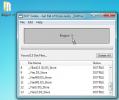Как добавить несколько часов в Windows 10
Св системном трее могут показываться одни часы и по умолчанию, он показывает время для вашего текущего часового пояса. Часовой пояс устанавливается, когда вы устанавливаете Window 10, но вы всегда можете изменить его, если вам нужно. Если вам нужно более одного часа на Windows 10, вы можете добавить его. Единственным ограничением является то, что вы все равно увидите только один час в системном трее. Вам нужно будет увеличить дату и время, показанные на панели задач, чтобы увидеть ваши вторые или третьи часы.
Несколько часов на Windows 10
Вы можете добавить несколько часов в Windows 10 из панели управления. Откройте его и перейдите к группе настроек «Часы и регион». Нажмите «Добавить часы для разных часовых поясов».

В открывшемся окне перейдите в раздел «Дополнительные часы». Вы можете ввести еще два часа, которые появятся в дополнение к часам по умолчанию для вашего текущего часового пояса. Включите опцию «Показать эти часы» и откройте раскрывающийся список под ним. Выберите часовой пояс, для которого вы хотите добавить часы, и для вашего удобства дайте часам имя. Это имя, с которым часы будут отображаться при доступе к панели времени и календаря. Добавьте третьи часы, если вам нужно.

Когда вы закончите, нажмите Применить, а затем ОК. На панели задач щелкните часы / дату на панели задач, и откроется панель даты / календаря. Вторые часы появятся под первыми, основными часами, и они будут заметно меньше.

Что касается поддержки часов для нескольких часовых поясов, это степень этого. Приложение Будильники и Часы в Windows 10 не имеет ничего общего с новыми часами, которые вы добавляете. Все тревоги будут по-прежнему направлены на основной часовой пояс, установленный на вашем ПК. Если вы хотите установить будильник для другого часового пояса, ваши варианты не будут хорошими. Стандартное приложение будильников не справится с этой задачей, и многие сторонние приложения для часов / будильников, доступные для Windows, похоже, тоже не имеют ничего подобного.
У вас есть только два варианта; измените часовой пояс для основных часов или вручную учтите разницу во времени между часовыми поясами и создайте соответствующий сигнал тревоги. Проблема с этим подходом заключается в том, что каждый раз, когда вы создаете сигнал тревоги, будет место для ошибки. Часовые пояса идут в обе стороны; страна может быть впереди или позади вашего текущего местоположения.
Поиск
Недавние Посты
DOT Delete удаляет файлы Mac DS_Store из Windows
Вы могли заметить, что файловая система Mac копирует набор файлов, ...
Разрешить другим пользователям запускать определенные программы с правами администратора
Несколько дней назад мы показали вам, как запустить диспетчер задач...
Как отключить Windows 10 Советы Советы
Если когда-нибудь наступит момент, когда вам нужно будет представит...